האם אתה זקוק להגנה מפני גורמים חיצוניים? כדי להגן על המידע בדיסק הקשיח, יש צורך להעריך את רמת האבטחה הנדרשת, על סמך התוכנה שנבחרה כדי להגן על המידע. בהתאם לרמת ההגנה הנדרשת, ייתכן שתצטרך WinRAR, Cryptainer Mobile, Strong Disc Pro (בסדר הגנה עולה).
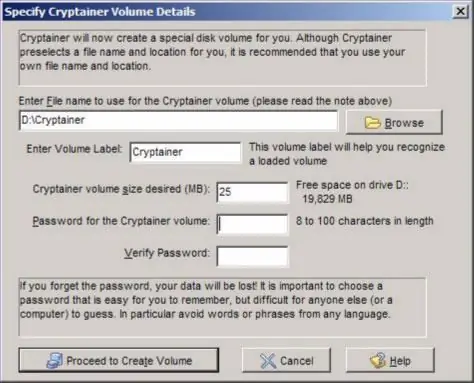
נחוץ
מחשב, מערכת הפעלה מותקנת, אחסון USB, סבלנות
הוראות
שלב 1
ניסיון להגן על הכונן הקשיח הפנימי על ידי מניפולציה ב- BIOS פשוט חסר תועלת. הסיסמה תוגדר, אך האדם היחיד שיוגן מפני פתיחת הכונן הקשיח הוא אתה עצמך. סיסמאות כאלה יכולות להתאפס בקלות וללא מאמץ על ידי מגשרים, או שה- HDD מחובר למחשב אחר, עליו הוא יפתח אותו וייתן גישה מלאה לכל המידע.
שלב 2
לכן, כדי להגדיר סיסמה בכונן הקשיח, הורידו את התוכנית Cryptainer Mobile (זמינה להורדה ב- cypherix.com) אותה אנו מתקינים בכונן הקשיח עצמו. התוכנית היא מיכל שבו אתה שם את כל הקבצים הדרושים. אתה מקבל גישה אליהם רק לאחר הזנת הסיסמה הנכונה. יתרונות התוכנית: אין צורך להתקין את התוכנית בשרת. ההתקנה נעשית בכונן הקשיח עצמו. התוכנית דומה למערכת מסוג WinRAR, אך ללא דחיסה.
שלב 3
האפשרות השנייה היא סקריפט ה- Strong Disc Pro, הזמין להורדה מהקישור https://library.mnwhost.ru/doc/crypt.php (הראשונה בתוכניות שהוצגו). התסריט פשוט לשימוש, כמו גם היעדר סיסמאות. לשם כך יהיה עליכם ליצור כונן אלקטרוני נפרד שיאחסן את המפתחות. בבוא העת להשתמש בכונן הקשיח, יהיה עליכם להפעיל את ה- Strong Disc Pro המותקן עליו, להכניס אותו ליציאת ה- USB, ולאחר מכן יאושר ההפעלה. הסרת הכונן תוביל לסיום ההפעלה וחסימת המסוף.






